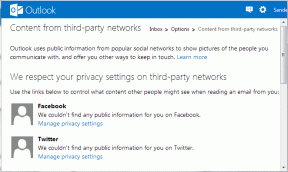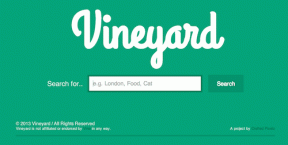3 Finderi näpunäidet otsingu parandamiseks (või piiramiseks) oma Macis
Miscellanea / / November 29, 2021

Failide ja kaustade otsimine meie Macis on selle suurepärane näide, kuna tavaliselt kulub selleks vaid paar klõpsu. Sellegipoolest saab failide otsimise (ja nende peitmise) veelgi kiiremaks ja lihtsamaks muuta, kui võtate vaid mõne näpunäite rakendamiseks veidi aega.
Vaatame neid.
Muutke uue Finderi Windowsi vaikekausta
Vaikimisi iga kord, kui avate uue Leidja aken Mountain Lionis, avaneb see uues kohas nimega Kõik minu failid kus, nagu nimigi ütleb, leiate kõik oma failid kronoloogiliselt järjestatud, kusjuures kõige uuem on üleval. Kuigi see asukoht on mõnikord mugav, pole see siiski kõigi lemmik.
Siin näitame teile, kuidas seda muuta.
Samm 1: Valige Leidja Macis ja ülemisel menüüribal klõpsake nuppu Leidja ja siis edasi Eelistused eelistuste paani avamiseks.

2. samm: Kui eelistuste paan on avatud, klõpsake nuppu
Kindral ülaosas olev vahekaart ja seejärel otsige üles Uued Finderi aknad näitavad: osa. Selle all näete rippmenüüd. Klõpsake sellel ja valige mõni saadaolevatest kaustadest, et see oleks uus vaikekaust, kus kõik Leidja aknad avanevad. Teise võimalusena võite klõpsata Muu… et valida mõni muu soovitud kaust, mida selles loendis pole.

Kui olete lõpetanud, sulgege paan Eelistused ja kõik oma uued Leidja aknad avanevad teie valitud asukohas, mis muudab soovitud failide leidmise palju kiiremaks.
Kitsendage Finderi otsingutulemusi
Minu jaoks on üks tüütumaid aspekte Leidja on see, et kui ma kasutan mis tahes avatud aknas otsinguvälja, näitab see mulle tulemusi kogu minu Maci kohta, kuigi ma lihtsalt tahan, et see näitaks mulle selles kaustas olevaid sobivaid faile.

Õpime seda käitumist muutma.
Samm 1: Ava Leidja ja avage menüüribalt paan Eelistused, nagu näidatud meie eelmises näpunäites. Pärast avamist klõpsake nuppu Täpsemalt vahekaart akna ülaosas keskel.

2. samm: Under Otsingu sooritamisel: klõpsake rippmenüül ja muutke vaikeotsingu asukohta vastavalt oma eelistustele. Kui soovite rohkem paindlikkust, võite isegi valida Kasutage eelmist otsingu ulatust ja teie Mac jätab viimati kasutatud otsingu sihtkoha meelde ja kasutab seda uuesti.

Vältige Spotlightil teatud failide ja kaustade otsimist
Võib-olla on see ka teie juhtum või võib-olla mitte, kuid minu jaoks on üks peamisi viise failide leidmiseks minu Macist nende otsimine Apple'i oma Prožektorite valguses. Siiski on mõned failid ja kaustad, mida pean äärmiselt oluliseks ja mida eelistan hoida privaatsena, piirates Prožektorite valguses otsides neid isegi siis, kui seda konkreetselt teete, võib keegi neid kogemata leida.
Õnneks on seda vähetuntud trikki kasutades teie Macis üsna lihtne teha.
Selle lubamiseks avage Süsteemi eelistused ja klõpsake edasi Prožektorite valguses.

Järgmises aknas klõpsake nuppu Privaatsus sakk. Näete järgmist valikut: Takistage Spotlighti nende asukohtade otsimine. Keelamiseks Prožektorite valguses olulistest kaustadest otsimisel lihtsalt lohistage kaust tühja kasti. Lisaks saate sinna panna ka mälupulgad ja välised kõvakettad, et muuta need otsimatuks.

Palun. Failide otsimine ja leidmine Macis pole kunagi olnud lihtsam (või raskem).